Execute uma análise Localização do ataque para achar pontos de injeção adequados e automaticamente colocar um ponto de injeção numa cópia do modelo.
A posição do ponto de injeção no modelo determinará se a peça sofrerá de defeitos, tais como moldações incompletas, linhas de soldadura ou sobrecompactação.
- Se o Assistente de análise não for apresentado, clique em
 ().
(). - Selecione o separador Sequência e selecione a caixa de verificação Localização do ataque.
- Clique em Seguinte para ver o separador Localização do ataque.
- Certifique-se de que o algoritmo Localizador de ataque avançado está selecionado e introduza 1 na caixa de texto Número de ataques.
- Clique em Seguinte para ver o separador Material.
- Selecione Genérico PP: Genérico Predefinido na área Material específico ou na lista Materiais vulgarmente utilizados. Este é o material polipropileno termoplástico predefinido.
- Selecione Concluir para fechar o Assistente de análise.
Pode selecionar regiões do modelo onde não deseja permitir pontos de injeção.
O método de seleção predefinido utiliza um ângulo de tolerância. São selecionadas áreas adjacentes quando encontram um ângulo inferior ao ângulo de tolerância. Aumentando o ângulo de tolerância ou selecionando o número de regiões, pode impedir o posicionamento de pontos de injeção na cobertura frontal do telefone celular.
- Clique em
 (). O separador Ferramentas mostra o painel Regiões de ataque proibidas.
(). O separador Ferramentas mostra o painel Regiões de ataque proibidas. O painel Método de seleção permite-lhe definir a forma como uma região será selecionada. Certifique-se de que o Ângulo de tolerância é selecionado na caixa pendente. Se necessário, desloque para baixo para visualizar esta secção da caixa de diálogo.
- Introduza uma Tolerância de 35 graus.
- Clique na face frontal do modelo para impedir que sejam posicionados pontos de injeção nesta superfície. Pode ter de selecionar várias regiões para impedir o posicionamento em toda a face frontal do telefone móvel por ter vários raios. As regiões proibidas são apresentadas a vermelho.

- Clique em Fechar. As regiões de ataque proibidas serão ignoradas quando executar a análise Localização do ataque.
- Clique em Iniciar Análise! para executar a análise Localização do ataque. A análise Localização do ataque, utilizando o algoritmo Localizador de ataque avançado produz dois resultados quando analisar o melhor posicionamento para um ataque.
- Resultado Indicador de resistência do fluxo
- Este resultado mostra a resistência na frente do fluxo, desde os ataques. Certifique-se de que a resistência do fluxo é uniformemente distribuída pela peça.
- Resultado Conformidade para ataques
- Este resultado classifica cada local no modelo quando à sua adequação para um ponto de injeção. Áreas com a mesma cor representam posições igualmente adequadas. Se o ponto de injeção não é adequado devido a restrições de desenho, considere as outras regiões a vermelho no resultado Conformidade para ataques resultado quando colocar um ponto de injeção diferente. Nota: O resultado Conformidade para ataques só é produzido se o Número de Ataques no Assistente de análise for definido como um (1).
- Rodar o modelo para poder ver a face posterior da cobertura do telefone celular.
- Selecione o resultado Indicador de resistência do fluxo no painel Tarefas de estudo. A resistência mais baixa do fluxo, indicada a azul, está no centro do modelo.
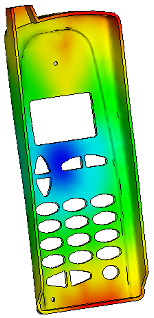
- Selecione o resultado Conformidade para ataques no painel Tarefas de estudo. Os pontos de injeção mais adequados são indicados a vermelho.
Pode adicionar um ponto de injeção ao melhor posicionamento indicado pela análise, utilizando o Resumo Localização do ataque.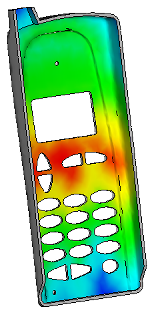
- Clique em Resumo no painel Tarefas do estudo e clique no separador Localização do ataque.
- Clique em Aplicar tudo para colocar um ponto de injeção, utilizando a Forma e a Coordenada especificadas na tabela Novas localizações de ataque.
- Clique em Criar cópia. É criado um novo estudo, com um ponto de injeção. O nome de estudo é destacado.
- Clique com o botão direito do rato no nome do estudo e mude o nome para cellphone_study_1 e, em seguida, prima Enter.
O novo estudo tem um ponto de injeção no centro da cobertura posterior do telefone celular. Pode agora executar uma análise Enchimento.
